Struttura dei contenuti
In questo articolo, esamineremo come testare il tuo checkout e vedere il flusso dal punto di vista di un cliente, senza elaborare alcun pagamento in tempo reale.
Ciò ti consente di esaminare la tua canalizzazione e vedere come funzionano le cose, con non solo gli elementi visivi front-end per il cliente, ma anche le regole di comportamento di evasione e risposta automatica, Zapier e webhook (se utilizzati).
Abbiamo questo articolo suddiviso in diverse sezioni:
- Impostazione del prodotto in modalità test
- Testare il tuo funnel
- Visualizzazione degli ordini di prova
- Prova finale
Impostazione del prodotto in modalità test
Ci sono tre stati che possono essere impostati nelle impostazioni del prodotto:
Disabilitata la modalità di test dal vivo
Questo è configurabile nelle impostazioni del prodotto, nella prima scheda delle opzioni.

Quando imposti il carrello in "modalità test", non accetterà più pagamenti in tempo reale.
Il carrello funzionerà in modo simile a un carrello "attivo" in quanto l'accesso al prodotto, le regole di comportamento, i webhook e così via verranno attivati, ma non verrà effettuato alcun pagamento effettivo.
Poiché non vengono elaborati pagamenti in tempo reale, non riceverai un'e-mail di notifica delle vendite come fornitore.
Abbiamo alcuni semplici identificatori per garantire che non ci sia confusione tra un prodotto in modalità test e uno pronto ad accettare pagamenti reali dai clienti. Prima di immergerti nell'articolo puoi controllare Buono Thrivecart.
1. Lo stato del prodotto è mostrato nella dashboard attraverso la miniatura del prodotto.
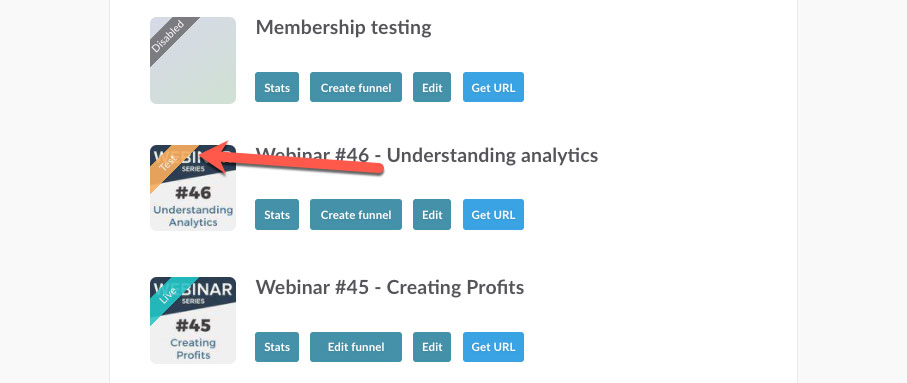
2. Un banner nella parte superiore della pagina di pagamento.
Quando visiti l'URL di un carrello, noterai che è in modalità test perché c'è un banner arancione chiaro che corre lungo la parte superiore che ti avverte che non verranno elaborati pagamenti in tempo reale.

3. I campi di pagamento saranno gialli o avranno un avviso di modalità test sopra di essi.
Se utilizzi Stripe, puoi copiare il numero della carta di prova (4242 4242 4242 4242) e l'eventuale data di scadenza futura e 3 cifre per il CVC.
È possibile trovare altri numeri di carte di prova per risultati diversi direttamente su Stripe qui se desideri testare diversi scenari al momento del pagamento (come scenari SCA o rifiuti).
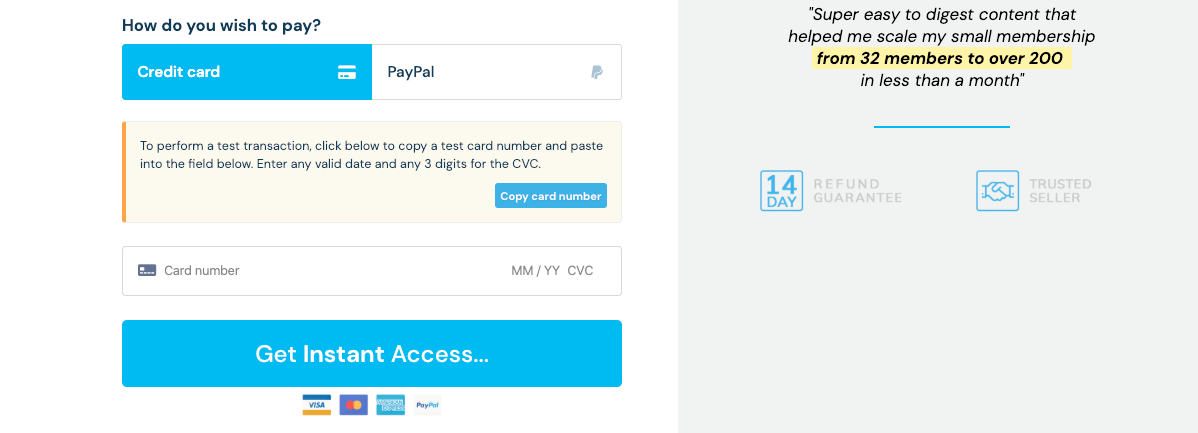
Testare il tuo funnel
Per testare la tua canalizzazione e procedere come farebbe un cliente, puoi semplicemente completare i tuoi dettagli e quindi fare clic sul pulsante Completa l'ordine. Verrai quindi condotto al passaggio successivo della canalizzazione (una pagina di upsell o di successo).
Ricorda, cose come le tue si attiveranno anche regole di comportamento, adempimento dell'iscrizione, Zap e notifiche webhook. Ciò ti consente di controllare tutte le tue integrazioni e assicurarti che tutto funzioni come previsto.
L'indirizzo email che inserisci come "cliente" riceverà una ricevuta del pagamento in modo da poter vedere come appaiono le notifiche ai tuoi clienti.
Utilizza un indirizzo email diverso per ogni test, soprattutto se stai testando piattaforme di abbonamento o autorisponditori.
Servizi come Gmail semplificano la generazione di un indirizzo e-mail univoco basato sul tuo indirizzo e-mail esistente, ideale per i test.
Se la tua e-mail lo è [email protected], aggiungi semplicemente '+xyz' tra 'johnsmith' e '@gmail.com'.
Per esempio, [email protected]
Continuerai a ricevere questa e-mail nella tua casella di posta, ma verrà trattata come un'e-mail univoca da altri sistemi. Quando si esegue il test come "nuovo cliente", questo è l'ideale.
Visualizzazione degli ordini di prova
Per impostazione predefinita, la dashboard mostra solo le transazioni e i dati più recenti nel tuo account. Tuttavia, potresti voler visualizzare l'ordine della modalità di test che elabori nel caso in cui sia necessario elaborare rimborsi di prova o gestire gli abbonamenti per testare funzionalità aggiuntive che coinvolgono Zapier, webhook e altre integrazioni.
Per abilitare un selettore nell'area delle transazioni, vai su Impostazioni > Impostazioni a livello di account > Finanze, quindi cambia l'opzione per passare da una modalità all'altra.
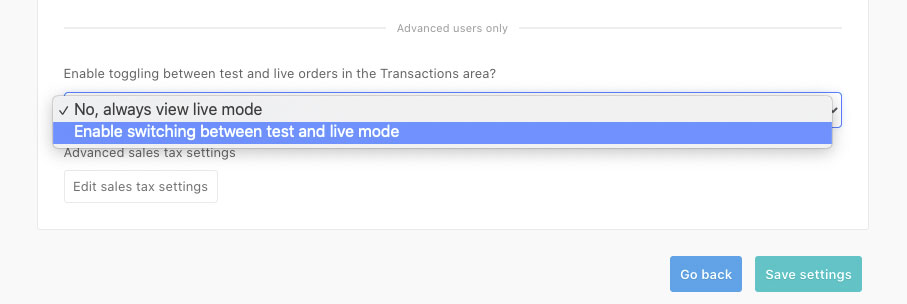
Una volta che è stato salvato, se vai al tuo Le transazioni area, in fondo a questa pagina sarà ora un selettore tra cui passare.
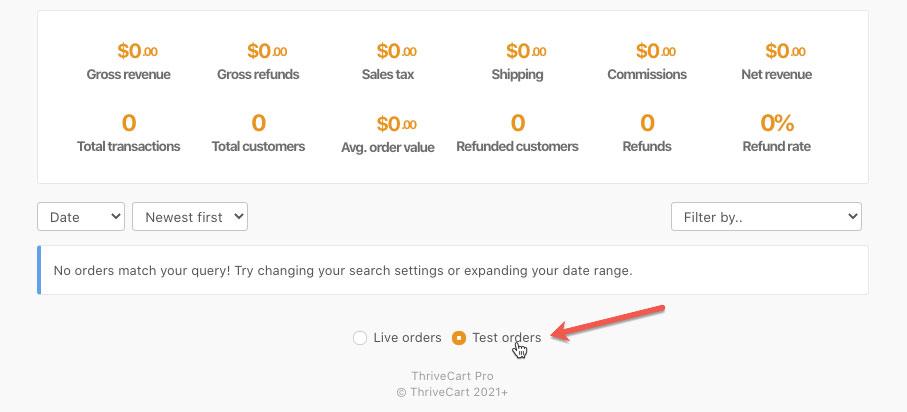
Il sistema diventerà arancione per rappresentare la tua revisione dei dati della modalità di test.
Se hai completato un ordine in modalità test per un abbonamento e hai utilizzato Stripe come elaboratore di pagamento, noterai che questo abbonamento è impostato anche nella dashboard di Stripe sotto i dati del test.
Stripe, ad esempio, attiverà i riaddebiti alla scadenza e quei pagamenti ricorrenti di "test" verranno tracciati nella tua dashboard, attivando cose come regole comportamentali e adempimento ove applicabile.
Prova finale
Quindi, una volta che hai terminato tutti i tuoi test e sei sicuro che tutto è impostato esattamente come lo desideri, andrai in diretta con il prodotto e inizierai ad accettare pagamenti reali dai clienti.
Ti consigliamo sempre di eseguire un test dal vivo su ciascun processore per assicurarti che non ci siano problemi da parte del tuo processore di pagamento che non verrebbero rilevati in modalità test. Puoi sempre ridurre il prezzo del tuo prodotto a un dollaro (o l'equivalente nella tua valuta), provare con un pagamento in tempo reale e quindi restituire il prezzo al prezzo corretto per il tuo prodotto.
In alternativa, puoi utilizzare un coupon per ridurre il prezzo, quindi disabilitare semplicemente il coupon al termine del test.
Quando esegui il test con un pagamento in tempo reale, assicurati di pagare effettivamente il prodotto e non regalarlo gratuitamente. Se il prodotto è gratuito, non avviene alcuna vera elaborazione del pagamento.
Inoltre, non consigliamo di eseguire tutti i test mentre il tuo prodotto è attivo perché i dati saranno confusi con le tue statistiche e transazioni in tempo reale, distorcendo le cifre reali.

